>
Hur man tar Bort Clouded Ransomware och Återställa filer
Postat av i Removal på torsdag, Maj 11th, 2017
Hur att ta Bort Clouded Ransomware?
Läsare nyligen börjat rapportera följande meddelande visas när de startar sin dator:
Alla dina dokument har blivit krypterad med Clouded ransomware!
Alla nya filer kommer att raderas, så försök inte att ladda ner eller flytta/kopiera filer till den här datorn!
— Hur gör jag för att dekryptera mina filer?
— för att dekryptera dina filer, måste du betala minst 0.1 BTC till Bitcoin-adress
1FoRjcEbKfL949gKGE7Etk7sKPtYJq7Qvy och tryck på ”In och Dekryptera”.
— What’s Bitcoin?
— It’s en cryptocurrency och ett system för elektronisk betalning. Mer information finns på
https://en.wikipedia.org/wiki/Bitcoin
Kontrollera och Dekryptera
VIKTIGT: stäng INTE av datorn medan denna skärm visas eller dina filer kommer att gå förlorade för evigt!
Molniga dagar kommer om du måste ta itu med Clouded Ransomware. Denna programvara har lyckats smyga sig in i din dator och nu håller dina filer som gisslan. Clouded bygger på en öppen källkod ransomware projekt som heter HiddenTear. Det finns många ransomware virus som bygger på detta projekt. Alla av dem har visat sig vara effektiva och dödliga. Clouded upptäcktes ganska nyligen. Det har lyckats infektera PC-användare, främst i Nordamerika. Den ransomware mål användarnas mest värdefulla filer. Deras dokument, bilder och videoklipp. Men det kan kryptera över nittio typer av filer, inklusive .dragkedja .docx, .html .pdf, .mp4, och .jpeg, etc. Clouded annonser ”.molnet” förlängning till namnet på den krypterade filer. Således, om du har en fil som heter example.txt den ransomware kommer att byta namn på det till exempel.txt.cloud. Du kommer att kunna se ikoner av dina filer, men du kommer inte att kunna öppna eller använda dem. När alla filer är framgångsrikt krypterad, kommer viruset att släppa en gisslan anteckning. Det påpekas att alla dina filer kommer att vara ”för evigt” förlorad om du stänger av maskinen. Det läser också att du inte kan skapa nya filer. Om du gör det, kommer de att tas bort. I grund och botten, detta virus gör din dator oanvändbar. Att vara rationell. Skurkarna försöker att skrämma dig. De behöver dig för att handla impulsivt. Överväga situationen. Du måste ta bort detta hot så snart som möjligt.
Hur kunde jag bli infekterad med?
Clouded, precis som de flesta ransomware virus, bygger på spam e-post kampanjer för att resa internet. Hackare skulle lägga till ett skadligt skript till ett dokument. Sedan, de skulle bifoga denna fil till ett e-postmeddelande och hoppas för dig att vara slarvig. När du hämtat dessa en skadad fil, det kommer att ladda ner och installera Clouded ransomware. Allt detta kommer att ske i bakgrunden. Du kommer inte att märka dessa processer. Din dator kan bli lite trögare, men inget mer. Virus är utformad för att vara smygande. Det går som couded.exe processen som du kan se i din Task Manager. Om du slutar att denna process på gång, det är en chans att spara några av dina värdefulla filer. Dock, om du har sett gisslan anteckning är det redan för sent. Clouded har krypteras alla filer mål på din DATOR. E-post Spam är inte det enda sättet Clouded använder för att resa Internet. Det kan också distribueras via fildelningsnätverk, skadad länkar, och freeware-program. Var vaksam! Internet är sprängfyllt av parasiter. Om du tror att något är fel, det är förmodligen en god anledning till det. Undvika misstänkta webbplatser, reklam och program. Och glöm inte din anti-virus program. Hålla den uppdaterad.
Varför är Clouded farligt?
Clouded låst dina filer. Det kräver en enorm summa pengar för att dekryptera dem. I utbyte mot 0.1 Bitcoins (ca 182 KR), skurkar kommer att skicka dig en dekrypteringsnyckel. Gör det inte. Inte sponsra dem. Först av allt, de kommer att använda pengarna till att ytterligare utveckla sina virus. För det andra finns det ingen garanti för att de kommer att skicka dig en arbetande viktiga, om de skickar något alls. Dessa människor har trängt in i din dators säkerhet och låst dina filer. De vill ha pengar för att återställa din personliga bilder och dokument. Tycks de vara verkligt folk till dig? Du kan inte vinna en match mot cyberkriminella. Du kommer bara förlora pengar och tid. Dessutom kanske det finns en chans att återställa dina filer utan att betala lösen. Om du har säkerhetskopior av system, kan du använda dem. Men, innan du vidtar några åtgärder, ta bort infektionen! Annars, din nya återställda filer kommer att vara krypterad. Att vara rationell. Överväg dina alternativ. Även om du väljer att betala lösen, du måste ta bort detta virus. Dekryptering verktyget kommer endast att återställa dina filer. Det kommer inte att ta bort ransomware. Det finns fall där offren betalade och renoverat sina filer bara för att ha dem på nytt krypterad timmar senare. Därför rekommenderar vi mot eventuella kontakter med hackare. Överväga att kassera dina data.
Clouded Borttagning Instruktioner
STEP 1: Kill the Malicious Process
STEP 3: Locate Startup Location
STEP 4: Recover Clouded Encrypted Files
STEG 1: Stoppa skadlig process med hjälp av Windows aktivitetshanteraren
- Öppna aktivitetshanteraren genom att trycka på CTRL+SHIFT+ESC samtidigt
- Leta upp processen av ransomware. Ha i åtanke att detta är vanligtvis ett slumpmässigt genererade filen.
- Innan du döda processen, skriv namnet på ett text-dokument för senare referens.
- Hitta alla misstänkta processer som är förknippade med Clouded kryptering Virus.
- Högerklicka på processen
- Öppna Filen Plats
- Avsluta Process
- Ta bort kataloger med misstänkta filer.
- Ha i åtanke att processen kan vara att dölja och mycket svår att upptäcka
STEG 2: visa Dolda Filer
- Öppna en valfri mapp
- Klicka på ”Ordna” – knappen
- Välj ”Mapp-och sökalternativ”
- Välj fliken ”Visa”
- Välj ”Visa dolda filer och mappar”
- Avmarkera kryssrutan Dölj skyddade operativsystemfiler”
- Klicka på ”Verkställ” och ”OK” knappen
STEG 3: Hitta Clouded kryptering Virus startplatsen
- När operativsystemet startas tryck samtidigt Windows Logotypen Knapp och R – knappen.
- En dialogruta bör öppnas. Skriv ”Regedit”
- VARNING! var mycket försiktig när du editing the Microsoft Windows Registry eftersom detta kan göra systemet bryts.
Beroende på ditt OPERATIVSYSTEM (x86 eller x64) navigera till:
[HKEY_CURRENT_USERSoftwareMicrosoftWindowsCurrentVersionRun] eller
[HKEY_LOCAL_MACHINESOFTWAREMicrosoftWindowsCurrentVersionRun] eller
[HKEY_LOCAL_MACHINESOFTWAREWow6432NodeMicrosoftWindowsCurrentVersionRun]
- och för att ta bort displayen Namn: [RANDOM]
- Öppna sedan din explorer och navigera till:
Navigera till mappen %appdata% mapp och ta bort den körbara filen.
Du kan alternativt använda din msconfig windows program för att kontrollera genomförandet punkt av virus. Snälla, ha i åtanke att namnen i din maskin kan vara olika som de kan vara slumpmässigt genererade, det är därför du bör köra någon professionell scanner för att identifiera skadliga filer.
STEG 4: återställa krypterade filer?
- Metod 1: Det första och bästa sättet är att återställa dina data från en aktuell säkerhetskopia, om du har en.
- Metod 2: File Recovery Software – Brukar när ransomware krypterar en fil för det första gör en kopia av det, krypterar kopiera, och sedan raderar den ursprungliga. På grund av detta kan du prova att använda fil återvinning programvara för att återvinna en del av din ursprungliga filerna.
- Metod 3: Shadow Volume Exemplar – Som en sista utväg, kan du försöka att återställa dina filer via Skugga Volym Kopior. Öppna Skugga Explorer del av paketet och välj den Enhet som du vill återställa. Högerklicka på varje fil som du vill återställa och klicka sedan på Exportera på det.
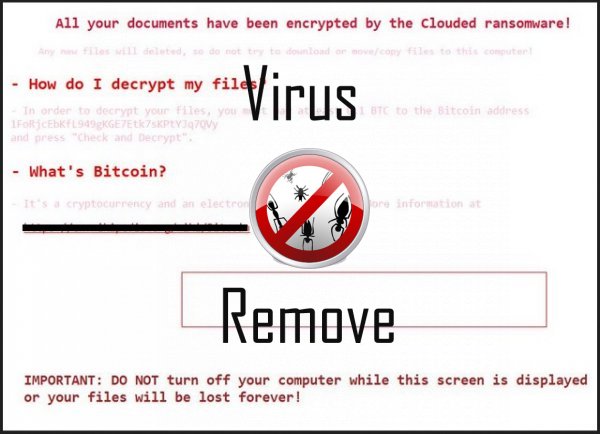
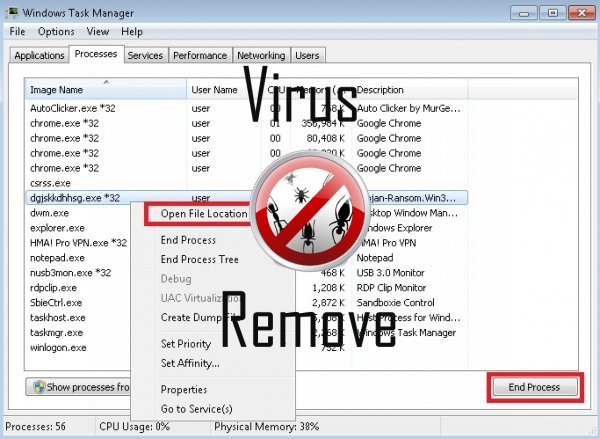

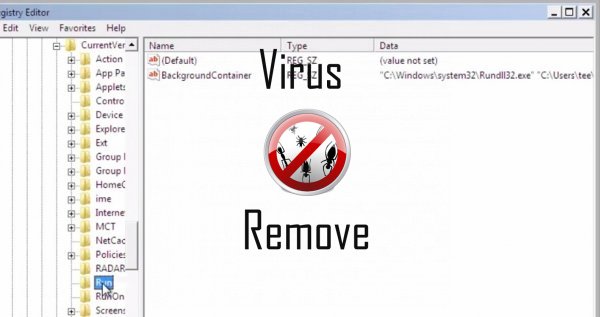
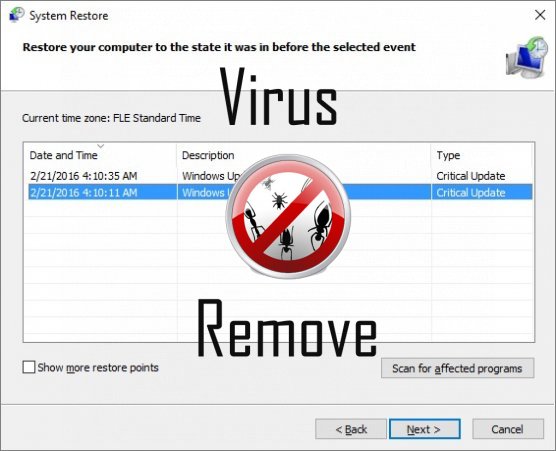

Varning, har mångfaldig mot-virus avsökare upptäckt möjliga malware i Clouded.
| Anti-virusprogram | Version | Upptäckt |
|---|---|---|
| Kingsoft AntiVirus | 2013.4.9.267 | Win32.Troj.Generic.a.(kcloud) |
| Malwarebytes | v2013.10.29.10 | PUP.Optional.MalSign.Generic |
| VIPRE Antivirus | 22702 | Wajam (fs) |
| VIPRE Antivirus | 22224 | MalSign.Generic |
| K7 AntiVirus | 9.179.12403 | Unwanted-Program ( 00454f261 ) |
| ESET-NOD32 | 8894 | Win32/Wajam.A |
| McAfee-GW-Edition | 2013 | Win32.Application.OptimizerPro.E |
| Malwarebytes | 1.75.0.1 | PUP.Optional.Wajam.A |
| Qihoo-360 | 1.0.0.1015 | Win32/Virus.RiskTool.825 |
| Tencent | 1.0.0.1 | Win32.Trojan.Bprotector.Wlfh |
Clouded beteende
- Saktar internet-anslutning
- Installerar sig själv utan behörighet
- Integreras i webbläsaren via webbläsartillägget Clouded
- Visar falska säkerhetsvarningar, Pop-ups och annonser.
- Clouded ansluter till internet utan din tillåtelse
- Clouded inaktiveras installerade säkerhetsprogram.
Clouded verkställde Windows OS-versioner
- Windows 10
- Windows 8
- Windows 7
- Windows Vista
- Windows XP
Clouded geografi
Eliminera [postnamn] från Windows
Ta bort [postnamn] från Windows XP:
- Klicka på börja öppna menyn.
- Välj Kontrollpanelen och gå till Lägg till eller ta bort program.

- Välja och ta bort det oönskade programmet.
Ta bort [postnamn] från din Windows 7 och Vista:
- Öppna Start -menyn och välj Control Panel.

- Flytta till Avinstallera ett program
- Högerklicka på den oönskade app och välj Avinstallera.
Radera [postnamn] från Windows 8 och 8.1:
- Högerklicka på den nedre vänstra hörnet och välj Kontrollpanelen.

- Välj Avinstallera ett program och högerklicka på den oönskade app.
- Klicka på Avinstallera .
Ta bort [postnamn] från din webbläsare
[postnamn] Avlägsnas från Internet Explorer
- Klicka på växel ikonen och välj Internet-alternativ.
- Gå till fliken Avancerat och klicka på Återställ.

- Ta bort personliga inställningar och klicka återställa igen.
- Klicka på Stäng och välj OK.
- Gå tillbaka till växel ikonen, Välj Hantera tillägg → verktygsfält och tillägg, och ta bort oönskade extensions.

- Gå till Sökleverantörer och välj en ny standard sökmotor
Radera [postnamn] från Mozilla Firefox
- Ange "about:addons" i URL -fältet.

- Gå till anknytningar och ta bort misstänkta webbläsartillägg
- Klicka på på- menyn, klicka på frågetecknet och öppna Firefox hjälp. Klicka på Uppdatera Firefox knappen och välj Uppdatera Firefox att bekräfta.

Avsluta [postnamn] från Chrome
- Skriver in "chrome://extensions" i URL -fältet och tryck på RETUR.

- Avsluta opålitliga webbläsare extensions
- Starta om Google Chrome.

- Öppna Chrome-menyn, klicka på inställningar → Visa avancerade inställningar, Välj Återställ webbläsarens inställningar och klicka på Återställ (valfritt).